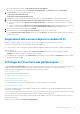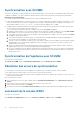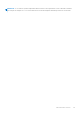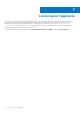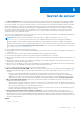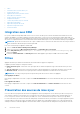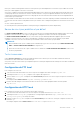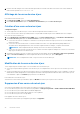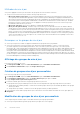Users Guide
Table Of Contents
- Dell Lifecycle Controller Integration Version 1.3 pour Microsoft System Center Virtual Machine Manager Guide de l’utilisateur
- Table des matières
- À propos de Dell Lifecycle Controller Integration pour Microsoft System Center Virtual Machine Manager
- Installation et configuration du complément de console DLCI
- Mise en route
- Flux de travail
- À propos des configurations de référence
- Création de configurations de référence
- Création, gestion et suppression des profils de référence
- Création, gestion et suppression des sources de mise à jour
- Création, gestion et suppression de groupes de mise à jour personnalisée
- Application des mises à jour à des serveurs
- Création, gestion et suppression des archives sécurisées
- Exportation d'un profil de serveur
- Importation du profil du serveur
- Déploiement d'un hyperviseur
- Suppression de serveurs
- Configuration des composants remplacés
- Collecte et affichage des journaux LC
- Configuration de l'environnement de déploiement des hyperviseurs
- Découverte des serveurs
- Configuration système requise pour les systèmes gérés
- Activation de CSIOR sur les systèmes gérés
- Découverte de serveurs par découverte automatique
- Découverte de serveurs par découverte manuelle
- Suppression des serveurs depuis la console DLCI
- Affichage de l'inventaire des périphériques
- Synchronisation avec SCVMM
- Synchronisation de l'appliance avec SCVMM
- Résolution des erreurs de synchronisation
- Lancement de la console iDRAC
- Licence pour l'appliance
- Gestion de serveur
- Intégration avec DRM
- Filtres
- Présentation des sources de mise à jour
- Groupes de mise à jour
- Application des mises à jour à des serveurs
- Interrogation et notification
- Archive sécurisée (Protection vault)
- Remplacement de pièce
- Collecte des journaux Lifecycle Controller
- Exportation de l'inventaire
- Exportation des profils de serveur
- Importation du profil du serveur
- Gestion des tâches
- Profils et modèles
- À propos du profil de référence
- Création d'un profil matériel
- Modification du profil de configuration matérielle
- Suppression d'un profil matériel
- Création d'un profil d'hyperviseur
- Modification d'un profil d'hyperviseur
- Suppression d'un profil d'hyperviseur
- Mise à jour WinPE
- À propos du déploiement d'hyperviseur
- Création d'un modèle de déploiement
- Modification d'un modèle de déploiement
- Suppression d’un modèle de déploiement
- Déploiement d'hyperviseurs
- Affichage des informations de l'appliance
- Dépannage
- Impossible de supprimer un groupe de mise à jour de cluster vide pendant la découverte automatique ou la synchronisation
- Tâches de découverte non soumises
- Groupe de châssis VRTX créé en double
- Exportation d'un profil de configuration d'un autre serveur après modification de l'adresse IP
- Échec de l'application d'une configuration RAID
- Échec de la création de la source de mise à jour
- Impossible de mettre à jour le micrologiciel car la file d’attente des tâches est pleine
- Échec de mise à jour du micrologiciel en utilisant une source de mise à jour DRM
- Échec d'une tâche planifiée dans un groupe de mise à jour
- Échec de la mise à jour de micrologiciel dans un groupe mise à jour de cluster
- Échec de la mise à jour du micrologiciel sur les serveurs 11e génération
- Échec de la connexion à FTP avec la source de mise à jour par défaut du système
- Impossible de créer un référentiel au cours d'une mise à jour du micrologiciel
- Échec de la suppression d'un groupe de mise à jour personnalisée
- Échec de l'exportation des journaux LC au format CSV
- Échec de l'affichage de journaux LC
- Échec de l'exportation des profils de serveur
- Mise à jour du micrologiciel de quelques composants, quelle que soit la sélection
- Problème d'installation IG lors de l'exécution de plusieurs instances du programme d'installation sur le même serveur
- La tâche d'importation du profil du serveur expire après deux heures
- Échec de déploiement d’hyperviseur
- Échec du déploiement de l'hyperviseur car il reste des fichiers de pilote dans le partage de bibliothèque
- Impossible d'afficher les dernières informations d'inventaire, même après la mise à jour du micrologiciel
- Erreur SCVMM numéro 21119 pendant l'ajout de serveurs à Active Directory
- Échec du déploiement de l'hyperviseur pour les serveurs lames PowerEdge 11e génération avec Active Directory
- Échec de la configuration RAID pour les disques virtuels en RAID10
- Échec de la configuration de RAID en raison de la configuration de disques de secours sur le logiciel RAID S130
- Accès au contenu de support à partir du site de support Dell EMC
4. Placez le fichier de catalogue avec le fichier de catalogue modifié, et les fichiers DUP dans votre dossier HTTP local en utilisant la
même structure que dans downloads.dell.com.
Affichage de la source de mise à jour
Pour afficher la source de mise à jour :
1. Dans DLCI pour SCVMM, cliquez sur Centre de maintenance.
2. Dans Centre de maintenance, cliquez sur Paramètres de maintenance, puis sur Source de mise à jour.
Création d'une source de mise à jour
Configuration requise :
● Selon le type de la source de mise à jour, vous avez besoin d'un profil de référence Windows ou FTP.
● Si vous créez une source de mise à jour DRM, assurez-vous que DRM est installé et que les rôles Administrateur sont configurés.
Pour créer une source de mise à jour :
1. Dans Complément de console DLCI pour SCVMM, cliquez sur Centre de maintenance puis sur Paramètres de maintenance.
2. Dans Source de mise à jour, cliquez sur Créer un nouveau et entrez les informations requises.
● Si vous créez une source FTP, indiquez vos références FTP, ainsi que les références de proxy si le site FTP est accessible avec
références de proxy.
● Si vous créez une source DRM, entrez vos références Windows et assurez-vous que l'emplacement partagé Windows est
accessible. Dans le champ d'emplacement, entrez le chemin complet du fichier de catalogue, y compris le nom du fichier.
REMARQUE : Utilisez uniquement des DUP 32 bits pour créer la source de mise à jour dans DRM.
● Si vous créez une source de mise à jour de type HTTP, fournissez le chemin complet du catalogue avec son nom et vos références
de proxy pour accéder à la source de mise à jour.
3. (Facultatif) Pour désigner cette source comme source de mise à jour par défaut, sélectionnez Désigner comme source par défaut.
4. Cliquez sur Tester la connexion pour vérifier l'emplacement de la source de mise à jour, puis sur Enregistrer.
REMARQUE : Une fois l'emplacement vérifié, vous pouvez créer la source de mise à jour.
Modification de la source de mise à jour
Tenez compte des points suivants lorsque vous vous modifiez une source de mise à jour :
● Vous ne pouvez pas modifier le type d'une source de mise à jour, ni son emplacement, une fois que cette source de mise à jour a été
créée.
● Vous pouvez modifier une source de mise à jour même si elle est en cours d'utilisation par une tâche en cours ou planifiée, ou si elle est
utilisée dans un modèle de déploiement. Un message d'avertissement s'affiche pendant la modification d'une source de mise à jour en
cours d'utilisation. Cliquez sur Confirmer pour poursuivre vos modifications.
Pour modifier une source de mise à jour :
Sélectionnez la source de mise à jour à modifier, cliquez sur Modifier et mettez à jour les options selon vos besoins.
Suppression d'une source de mise à jour
Vous ne pouvez pas supprimer une source de mise à jour dans les circonstances suivantes :
● La source de mise à jour est une source de mise à jour prédéfinie : Catalogue en ligne Dell et CATALOGUE HTTP EN LIGNE DELL.
● La source de mise à jour est utilisée dans un modèle de déploiement.
● La source de mise à jour est utilisée par une tâche en cours ou planifiée.
● La source de mise à jour est la source par défaut.
Pour supprimer une source de mise à jour :
Sélectionnez la source de mise à jour à supprimer, puis cliquez sur Supprimer.
28
Gestion de serveur